نحوه اتصال به دیتابیس در Database Browser
نحوه ي استفاده از Database Browser
به مسیری که نرم افزار را در آن نصب نموده اید مراجعه و بر روی آیکون DatabaseBrowserPortable.exe دابل کلیک نمایید. در صفحه ی لود شده بر روی سربرگ Connections کلیک کرده و گزینه ی Add را انتخاب نمایید.
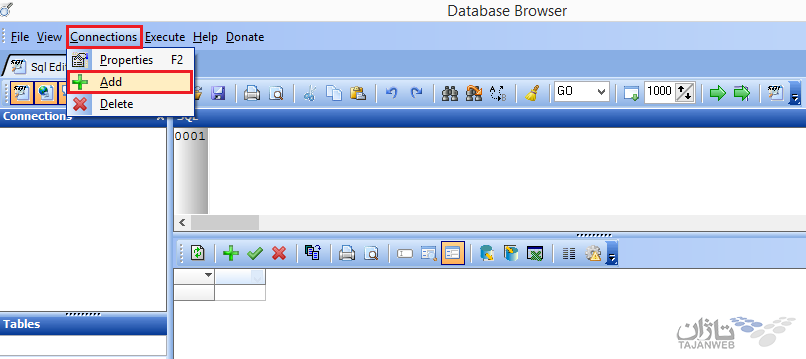
حال اطلاعات مورد نیاز جهت اتصال به دیتابیس را به شرح زیر در فیلدهای مربوطه وارد نمایید.
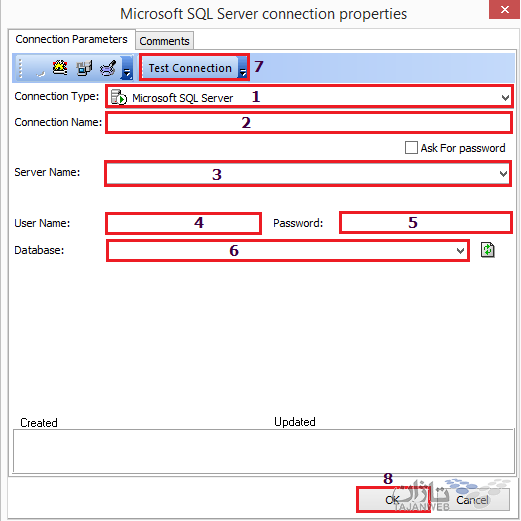
1- Connection Type: از کادر کشویی گزینه ی Microsoft SQL Server را انتخاب نمایید.
2- Connection Name: نامی دلخواه برای این اتصال انتخاب نمایید.
3- Server Name : آدرس مرتبط با ورژن دیتابیس خود را از خطوط ذیل کپی و در فیلد server name قرار دهید :
178.22.120.105,1438\sql2005
178.22.120.106,1438\sql2008
178.22.120.106,1439\sql2012
4- User Name: نام کاربری که در کنترل پنل هاست خود برای دینابیس مورد نظر ایجاد نموده اید را وارد نمایید.
5- Password: پسورد کاربری که در کنترل پنل هاست خود ایجاد نموده اید را وارد نمایید.
6- Database : نام دیتابیسی که در کنترل پنل هاست خود ایجاد نموده اید را وارد نمایید.
7- حال برای اطمینان از صحت اطلاعات وارد شده بر روی Test Connection کلیک نمایید.
نکته : در صورتیکه تست انجام شده با خطا مواجه شود می باید مراحل را مجددا با دقت دنبال نموده و از ایجاد صحیح دیتابیس، نام کاربری و رمز عبور مرتبط در کنترل پنل اطمینان یابید.
8- در صورت صحیح بودن تست برروی دکمه OK کلیک نمایید.




















